文章详情页
Win7系统网络属性提示部分控件被禁用了怎么办
Win7系统网络属性提示部分控件被禁用了怎么办
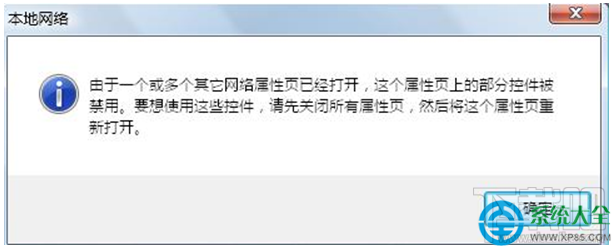
具体操作步骤如下:
1、点击开始菜单,点击“控制面板”;
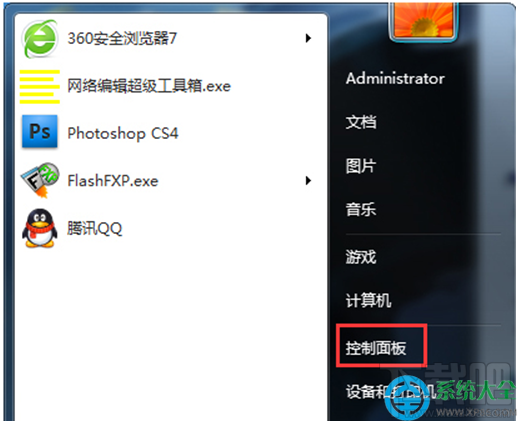
2、在控制面板中将“查看方式”设置为“大图标”,然后在下面框内找到并点击“管理工具”;如下图所示
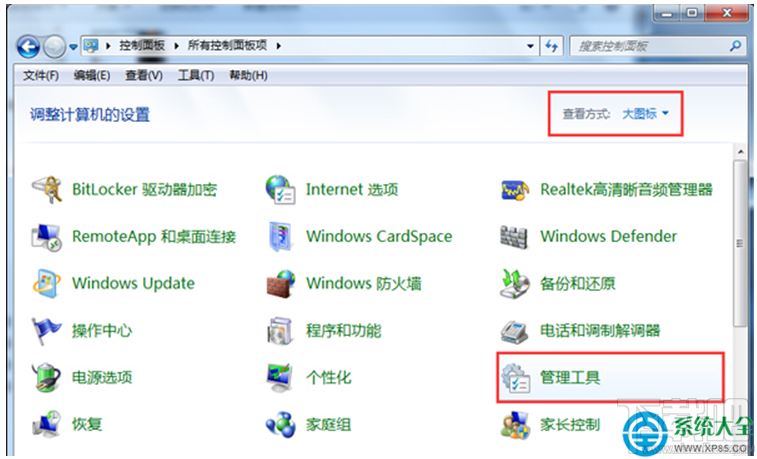
3、在管理工具界面双击打开“服务”;如下图所示
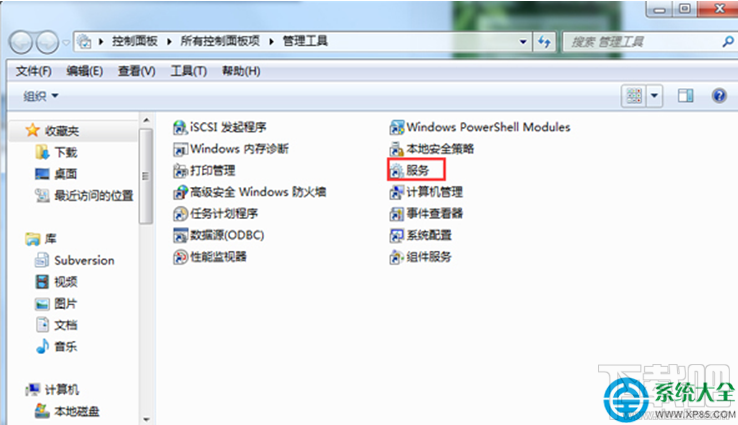
4、在服务窗口中,找到“Application Experience”服务,单击右键,选择“属性”;如下图所示
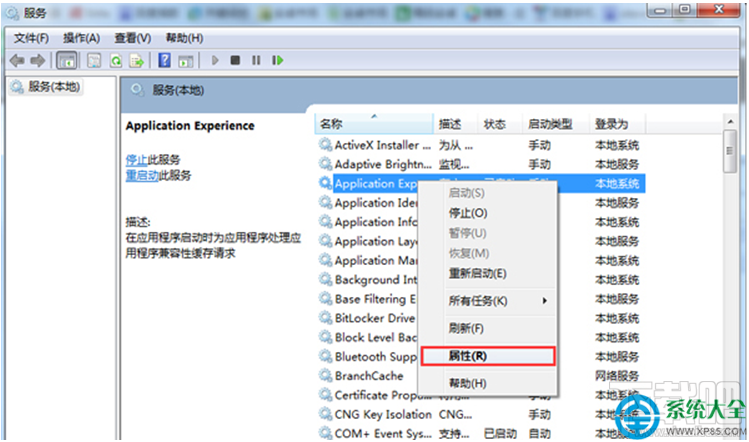
5、在该服务属性中,将启动类型修改为“自动”,然后确保该服务的状态为“已启用”,若为启用,点击“启动”即可,然后点击确定。如下图所示
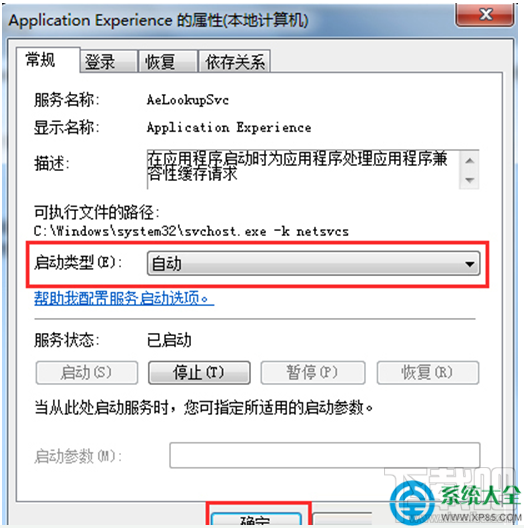
相关文章:
1. Win7重装系统分区怎么设置?重装Win7系统重新分区的方法2. Win7电脑如何关闭UAC功能?Win7电脑关闭UAC功能方法3. Win7怎么自动获取IP地址?自动获取IP地址的方法4. Win7清理电脑垃圾cmd命令如何操作?清理电脑垃圾cmd命令的方法5. Win7旗舰版的安全中心怎么关?6. Win7系统隐藏文件夹的方法7. 0x80004005错误代码是什么意思?win7旗舰版错误代码0x80004005怎么解决?8. 联想win10改win7如何实现?联想电脑Win10改Win7方法详解9. Win7如何关闭窗口淡入淡出效果?10. Win7安装声卡驱动还是没有声音怎么办?Win7声卡驱动怎么卸载重装?
排行榜
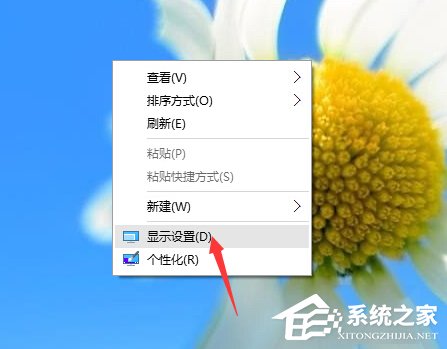
 网公网安备
网公网安备